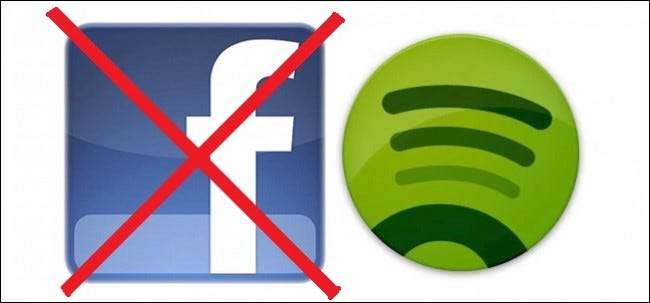
Wenn Sie wie ich sind, sind Sie wahrscheinlich eines Morgens aufgewacht, nachdem Sie Spotify auf Ihrem Telefon oder Computer für eine Reihe von Leuten installiert haben, die sich über Sie lustig gemacht haben, weil Sie den Frozen-Soundtrack gehört haben, aber woher wussten alle, was ich jammte, als niemand sonst suchte? Wie nicht vielen Menschen bekannt ist, enthält Spotify standardmäßig mehrere Freigabeeinstellungen, mit denen Aktivitäten in Ihrem Konto automatisch nicht nur auf Ihrer Facebook-Pinnwand, sondern auch in einem Feed, der im Spotify-Client selbst gespeichert ist, veröffentlicht werden.
Dies können alle Ihre Freunde auf Ihrer Facebook-Freundesliste sehen. Wenn Sie also zu einigen Broadway-Musicals rocken und sich nicht schuldig fühlen möchten, finden Sie hier die beste Möglichkeit, Ihre Datenschutzeinstellungen in Spotify zu sperren.
Verhindern Sie, dass Spotify in Ihrem lokalen Feed veröffentlicht wird
VERBUNDEN: So fügen Sie Ihre eigene Musik zu Spotify hinzu und synchronisieren sie mit Mobile
Wenn wir über Spotify-Sharing sprechen, ist es hilfreich zu wissen, dass die App auf zwei verschiedene Arten versucht, Ihre Aktivitäten an die Welt zu senden. Es liegt mir fern, herauszufinden, warum das Unternehmen glaubt, dass jeder wissen soll, was Sie ständig hören, aber in jedem Fall ist es wichtig zu wissen, was mit wem und wo geteilt wird.
Wenn Sie sich nur mit Ihrer E-Mail bei Spotify angemeldet haben, versucht Spotify nur innerhalb der App selbst zu teilen. Wenn Sie Ihr Profil erstellen, sehen Sie, dass Sie auch einen "Feed" haben, mit dem jeder mit Ihrem Profilnamen sehen kann, was Sie gerade spielen, sowie die letzten 20 Songs, die in der Wiedergabeliste enthalten waren.
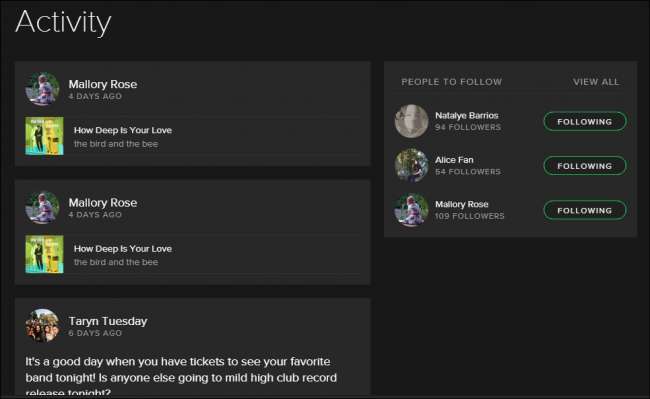
Um die Feed-Freigabefunktion zu deaktivieren, rufen Sie zunächst Ihre Spotify-Einstellungen auf, indem Sie oben links auf die Registerkarte „Bearbeiten“ klicken und dann „Einstellungen“ auswählen.
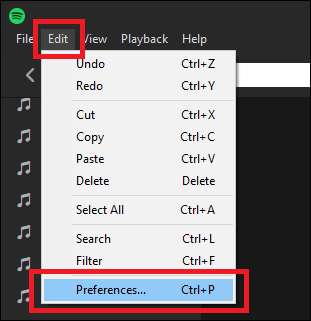
Scrollen Sie anschließend nach unten zum Abschnitt "Soziales", in dem alle verfügbaren Freigabeoptionen angezeigt werden. Es gibt zwei Möglichkeiten, um zu verwalten, wer was im Spotify-Konto sieht: Sie können entweder die unten hervorgehobene Option "Meine Aktivität auf Spotify veröffentlichen" deaktivieren oder die vom Unternehmen als "Private Sitzung" bezeichnete Option aktivieren.
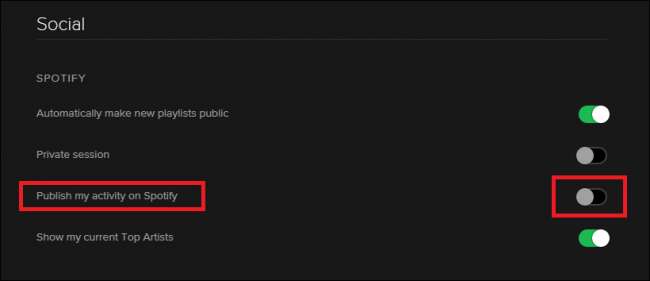
Der Hauptunterschied besteht darin, dass erstere Sie dauerhaft aus dem Aktivitäts-Feed Ihrer Freunde entfernen, bis Sie ihn wieder einschalten. Eine private Sitzung bleibt jedoch nur so lange aktiv, wie Sie den Desktop-Client oder die App geöffnet haben oder sechs Stunden vergeht, ohne dass Musik von Ihrem Konto gehört wird.
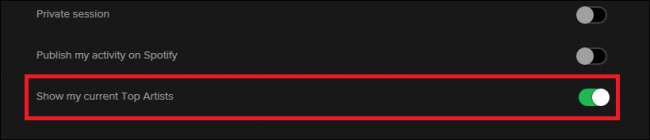
Schließlich finden Sie in Social Media auch die Option, die Option "Meine aktuellen Top-Künstler anzeigen" zu ändern, die zwar nicht die genauen Songs anzeigt, die Sie gerade gehört haben, aber anderen Benutzern dennoch einen Hinweis darauf geben kann, was Du warst am meisten in dieser Woche.
Verhindern Sie, dass Spotify auf Facebook geteilt wird
VERBUNDEN: Was ist Apple Music und wie funktioniert es?
Als Nächstes gibt es das Problem, dass Spotify Ihre Aktivitäten auf Facebook teilt. Wie im vorherigen Abschnitt erwähnt, wird bei Verwendung Ihres Facebook-Kontos zur Anmeldung bei Spotify automatisch die Option aktiviert, alle Songs oder Alben, die Sie sich anhören, wahllos für jede Person auf Ihrer Freundesliste freizugeben.
Dies kann ein Problem für jeden sein, der sein Konto beispielsweise mit seiner Tochter im Teenageralter teilt und nicht möchte, dass alle bei der Arbeit glauben, in den letzten zwei Tagen zweimal durch Katy Perrys Diskographie gegangen zu sein. Um zu verhindern, dass Sie Ihren Ausweg aus dieser Situation erklären müssen, können Sie Spotify einfach daran hindern, Statusaktualisierungen oder Timeline-Ereignisse zu veröffentlichen, indem Sie zuerst die Registerkarte Soziales aufrufen.
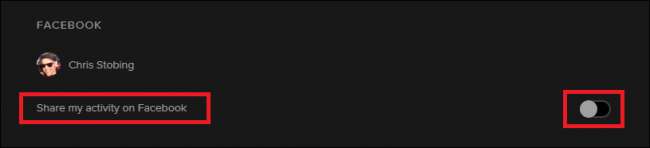
Suchen Sie als Nächstes den Abschnitt "Facebook" direkt darunter und schalten Sie den Schalter "Meine Aktivität auf Facebook teilen" auf "Aus". Der gleiche Effekt kann auch erzielt werden, wenn Sie Spotify daran hindern, in Ihrem Namen in Ihren Facebook-Einstellungen zu posten. Wir empfehlen jedoch nicht, diesen Weg zu gehen, da es unmöglich ist, ein Lied mit Freunden zu teilen, wenn Sie es absichtlich auf Ihrem Konto veröffentlichen möchten Zeitleiste.
Einstellungen in der App ändern
Wenn Sie Spotify nur in mobiler Form verwenden, können Sie alle diese Einstellungen ändern, indem Sie zuerst das Einstellungsmenü in der App öffnen:
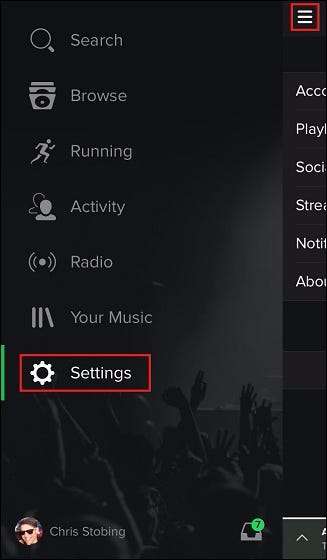
Klicken Sie hier auf die Registerkarte Soziales:
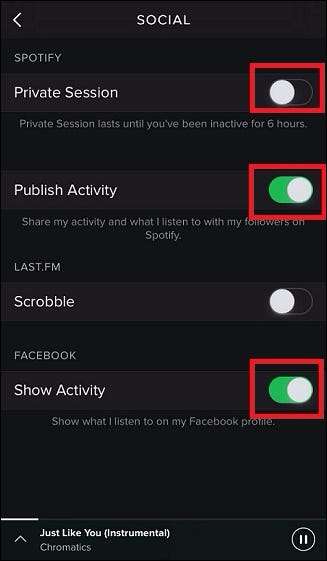
In diesem Menü sehen Sie dieselben drei Schaltflächen, mit denen festgelegt wird, wie Ihre Musikaktivität geteilt wird und auf welcher Plattform. Deaktivieren Sie einfach die Schalter, die Sie nicht beibehalten möchten, und fertig!
Obwohl wir in einer Zeit leben, in der das Motto eines jeden Internet-versierten Spotify-Hörers darin besteht, ständig alles zu teilen, ist es ärgerlich zu sehen, dass der Musikabonnementservice so viel davon annimmt, wie offen Sie für Ihre Musikauswahl sind, ohne Ihnen davon zu erzählen zuerst. Für diejenigen, die es vorziehen, ihre Hörgewohnheiten ein wenig näher an der Brust zu halten, sind diese Einstellungen einfach auf Ihrem Desktop oder Telefon zu verwalten.






